Daten von einem Gerät importieren
Eine Geräte-Datenquelle enthält nur die Datendateien eines einzelnen Geräts. Jede Gerätedatenquelle erscheint als einzelne Datenquellenkarte.
Anmerkung: SFTP wird für Server oder Geräte empfohlen, die dieses Protokoll unterstützen. FTP wird nicht empfohlen, da alle Login-Daten und Passwörter als Klartext über Ihr Netzwerk versendet werden.
- Gehen Sie zu Datenquellen und klicken Sie auf + Gerät hinzufügen.
-
 Mit einem Gerät verbinden.
Mit einem Gerät verbinden.
Anmerkung: Stellen Sie sicher, dass Sie die Geräte-IP-Adresse und den SFTP- bzw. FTP-Benutzernamen und das Passwort kennen. Für Geräte, die SFTP verwenden, brauchen Sie außerdem eine „SSH Public Key“-Datei.
Anmerkung: Ein SSH Public Key wird von einem SFTP-Server generiert. Einzelheiten und Ort des SSH Public Key erfragen Sie beim Geräteadministrator (bei Verbindung zu einem Gerät) oder Ihrem IT-Administrator (bei Verbindung zu einem Windows-Server).
- Wählen Sie im Feld Gerätetyp SFTP oder FTP aus.
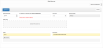
- Geben Sie die Gerätedaten ein:
- IP-Adresse oder Domain
 Ein Domainname ist ein eindeutiger Zeichensatz, der eine bestimmte Website identifiziert. und
Ein Domainname ist ein eindeutiger Zeichensatz, der eine bestimmte Website identifiziert. und - TCP-Port
- IP-Adresse oder Domain
- Wenn Sie SFTP ausgewählt haben: Laden Sie den vom Gerät erstellten SSH Public key hoch.
- Ziehen Sie den Server SSH Public Key in das Feld SSH Public Key hochladen oder
- Klicken Sie auf das Feld SSH Public Key hochladen und suchen Sie den SSH Public Key
Anmerkung: Möglicherweise müssen Sie die Firmware auf Ihrem Gerät aktualisieren, um SFTP-Unterstützung freizugeben, die möglicherweise per Systemvorgabe nicht freigegeben ist.
Anmerkung: SFTP-Server, die eine Private-Key-Authentifizierung erzwingen, werden nicht unterstützt. Nur Logins mit Benutzernamen/Passwort werden unterstützt.
- Geben Sie die Login-Daten und das Passwort für das Gerät ein.
- Klicken Sie auf Verbinden.
Wenn die Verbindung steht, erscheint unten auf der Seite die Meldung Verbindung zum Gerät erfolgreich. Wenn keine Verbindung zum Gerät hergestellt werden kann, erscheint eine entsprechende Meldung unterhalb der Schaltfläche Verbinden.
- Wählen Sie im Feld Gerätetyp SFTP oder FTP aus.
- Überprüfen Sie in der Registerkarte Quelle die Gerätedaten.
-
 Importoptionen einstellen.
Importoptionen einstellen.
- Klicken Sie auf den Schieber Automatischer Import und wählen Sie aus folgenden Optionen:
- Ein: Automatischer Import vom Gerät. Stellen Sie das Abfrageintervall (mindestens 1 Minute) ein.
- Aus: Datendateien manuell importieren
- Klicken Sie auf Speichern.
- Klicken Sie auf den Schieber Automatischer Import und wählen Sie aus folgenden Optionen:
- Klicken Sie auf Speichern.
Sie sind jetzt mit dem ausgewählten Gerät verbunden, und die Datenquellenseite zeigt eine Datenquellenkarte für das Gerät, das Sie soeben hinzugefügt haben.
Die Datendateien werden wie konfiguriert importiert und auf der Seite Gruppen und Batches angezeigt.
Anmerkung: Im Feld Letzte Datenübertragung erscheint Nie, bis die Historiendaten herüberkopiert worden sind. Wenn das Gerät viele Historiendateien hat (die möglicherweise einige Jahre zurückreichen), kann die erste Datenübertragung mehrere Stunden dauern. Der Data Reviewer kann weiterhin genutzt werden, während die Übertragung im Hintergrund läuft.
- Sind die Login-Daten und das Passwort für das Gerät korrekt?
- Haben Sie die IP-Adresse bzw. den Domainnamen korrekt eingegeben?
- Ist die Portnummer für das Gerät richtig?
- Wurde der Gerätetyp (FTP oder SFTP) für das Gerät korrekt angegeben?
- Wurde der richtige SSH Public Key verwendet?
- Ist das Gerät mit dem gleichen Subnetz wie der Data Reviewer verbunden und ist das Ethernet-Kabel angeschlossen?
- Ist das Gerät eingeschaltet und für den Empfang von SFTP- (bzw. FTP-)Verbindungen konfiguriert?